Amazonアカウントを作って、Amazonに登録する方法について書いています。
アカウントを作るだけで、簡単にAmazonを使い始めることができます。
Amazonアカウントを作るには?
Amazonのアカウントをパソコンから作る方法について解説します。
下記の3ステップでAmazonのアカウントを作ることができます。
2. メールアドレスに届くコードを確認
3. 確認コードを入力して作成完了
まずは、こちらからAmazonのトップページを開きます。
アカウント画面作成を開く
そして、「アカウント&リスト」にマウスを合わせて「新規登録はこちら」からリンクをクリックします。
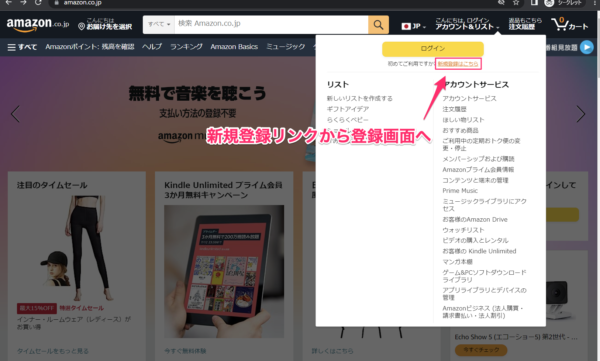
そうすると、下記のようにアカウントを作成する画面が開きます。
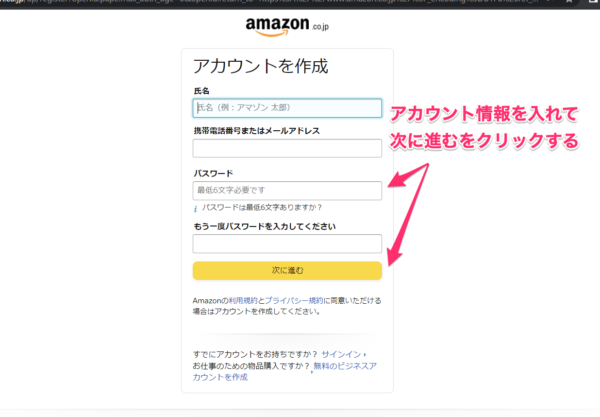
「氏名」・「携帯番号またはメールアドレス」・「パスワード」を入力して、次に進むをクリックします。
今回は氏名・メールアドレス・パスワードを入れて次に進んでみました。
メールアドレスに届くコードを確認
そうすると、入力したメールアドレスに下記のようにメールが届きます。
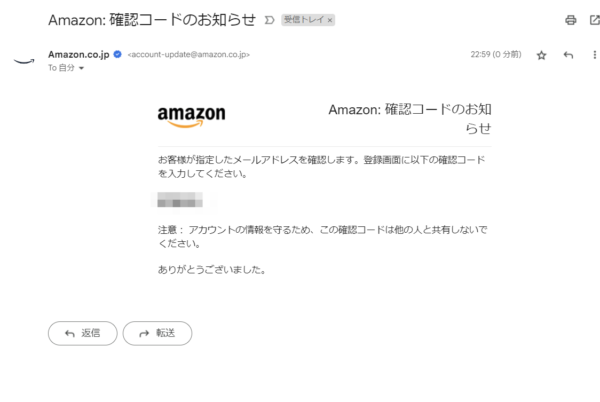
届いたメールに「確認コード」が書いてあるので、パソコンのコピー機能などで控えておきます。
確認コードを入力して作成完了
Webページの方では、下記のように確認コードを入れる画面に遷移しています。
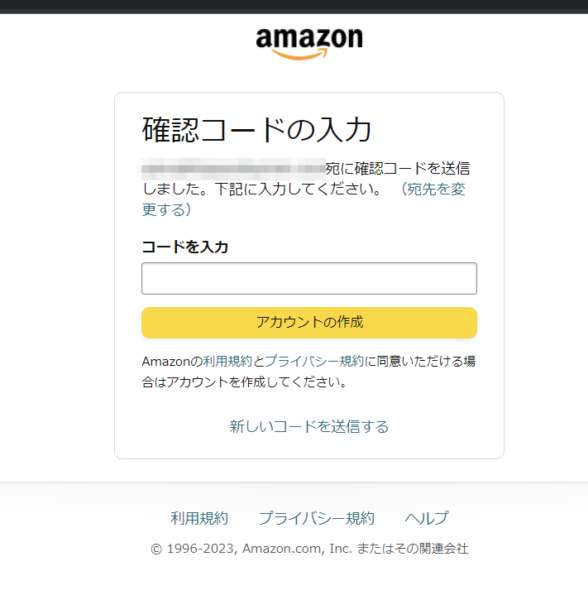
こちらに控えたコードを貼り付けや手入力で入力します。
そして、「アカウントの作成」ボタンを押すと、アカウント作成が完了します。
Amazonでお買い物を始める
アカウントを作ったら、実際に買い物を始めることができます。
実際に、気になるものを入力して商品を買う手前まで見ていきましょう。
気になる商品を調べる
気になる商品を検索エリアに入力して、虫眼鏡アイコンをクリックします。
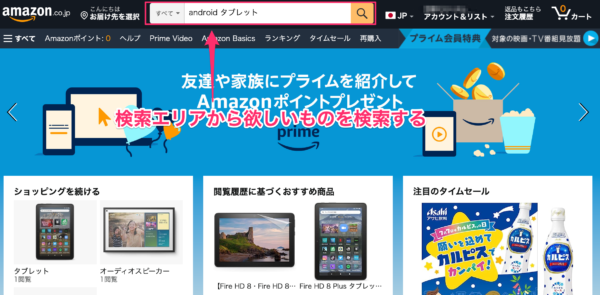
これで、商品を検索することができます。
このように商品の一覧が出てくるので、気になるものをクリックします。
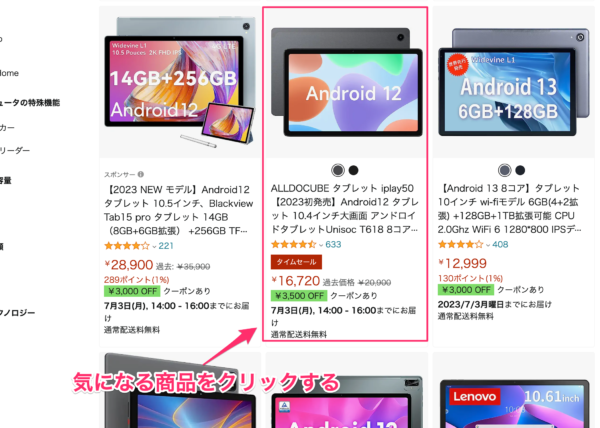
カートに入れる
商品一覧から商品をクリックすると、詳細ページで商品の詳細を確認することが可能です。
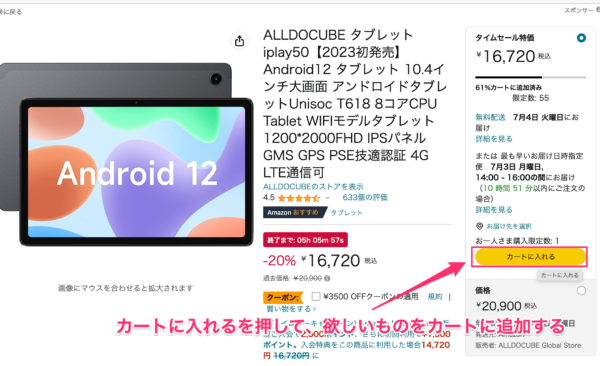
カートに入れるボタンを押すと、欲しいものをカートに入れて購入することができます。
カートを確認して購入に進む
商品をカートに追加したら、画面の右上のカートボタンに追加した商品の数が表示されます。
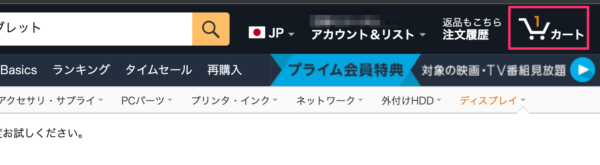
このカートアイコンををクリックすると、下記のようにカートに追加した商品を確認できます。
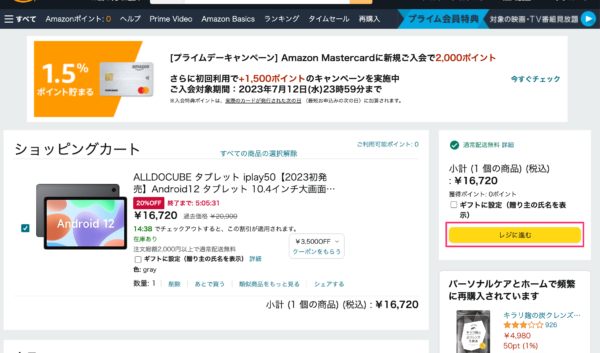
この後に「レジに進む」ボタンをクリックして、進めていくと購入を完了させることができます。
初回で住所や支払い方法を登録していない場合には、登録する必要があります。
Amazonアカウントの登録方法まとめ
今回はAmazonアカウントの作り方について、パソコンで実際に作って確認していきました。
3ステップで簡単に登録することができました。
Amazonには、配送日指定が無料になったり、Prime Videoが使えるプライム会員サービスもあります。
こちらは有料サービスになりますが、気になる方は確認してみてください。
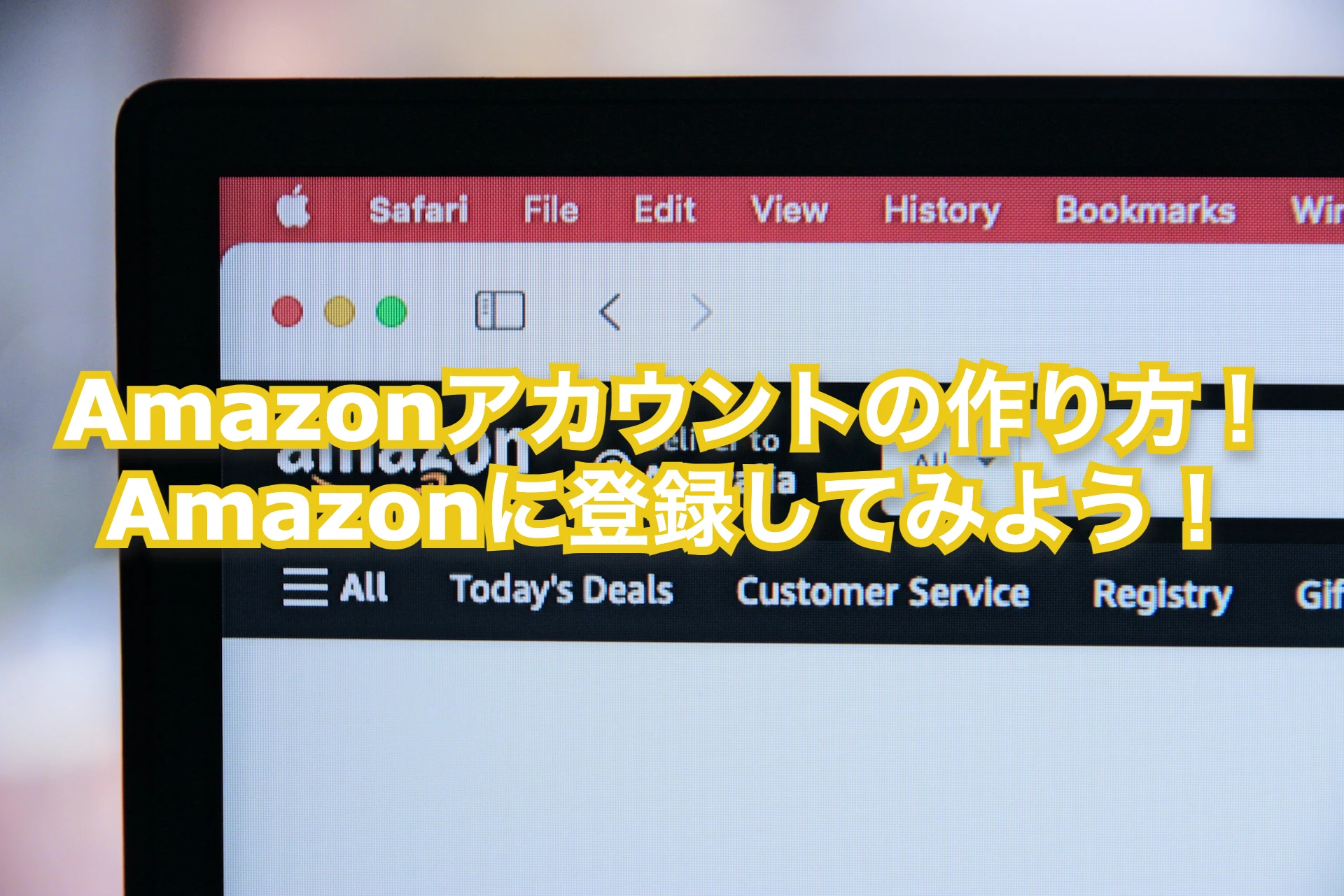



コメント